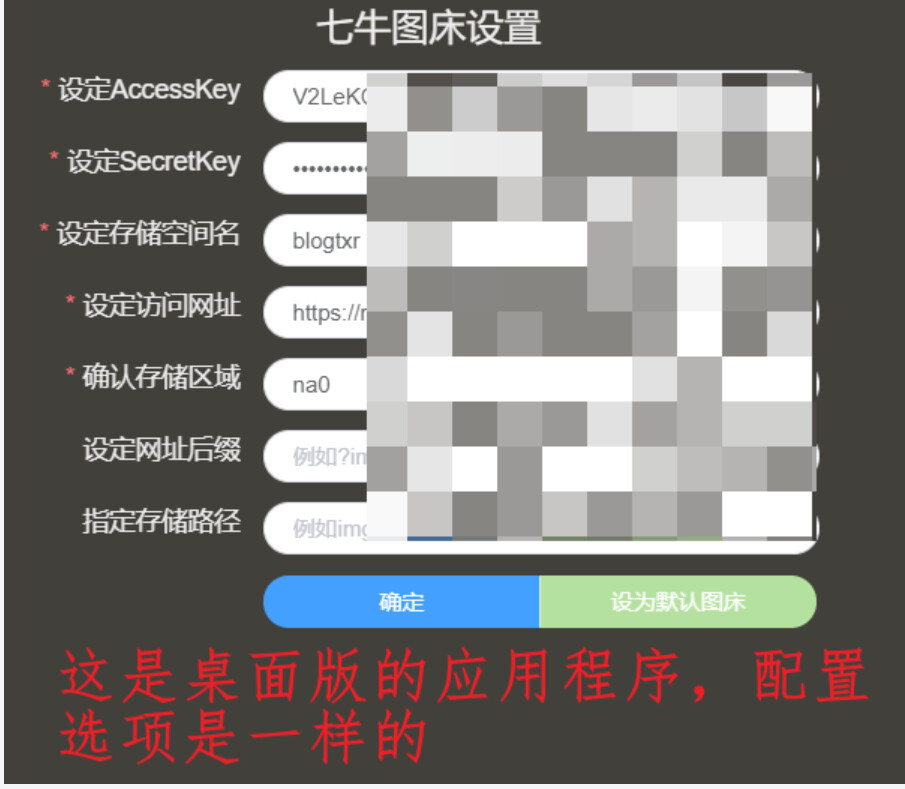Typora最强替代神器Marktext
作者:互联网
自从Typora收费之后,我一直都在寻找新的markdown替代工具,最终选择了marktext,其开源免费(将白嫖遵旨贯彻到底)是我选择它的主要原因,另外就是非在线保存,重要文件保存在自己电脑,可以不受别人的约束 ;如果你也在追求简洁轻量级的写作神器 ,这个开源的 Markdown 编辑器可能会适合你 。
官方简介
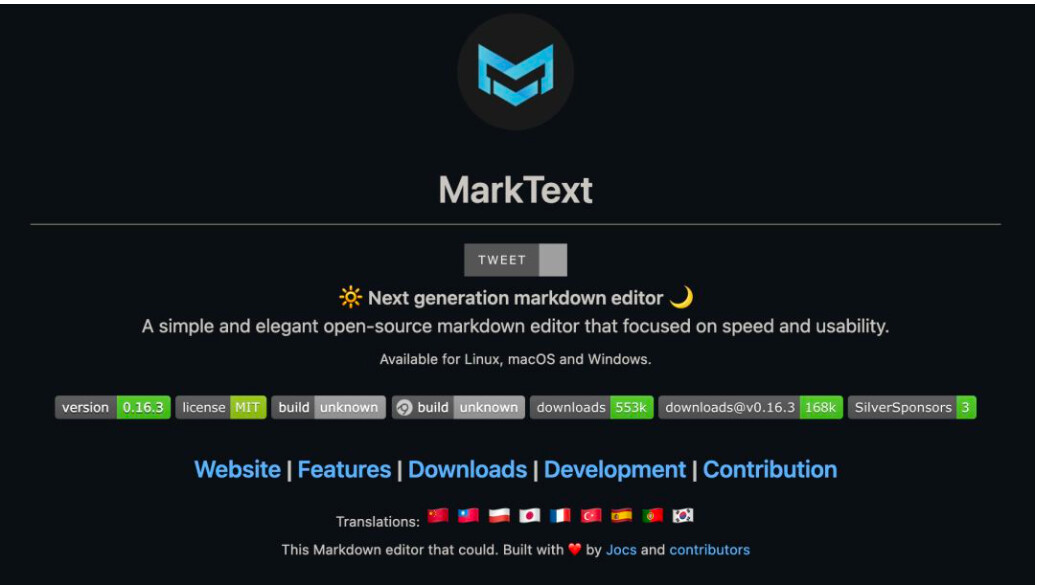
Markdown 是一种纯文本格式,用来撰写结构化文档。由 John Gruber 在 2004 年创造。他用 perl 实现了第一个 Markdown 到 HTML 的转换器,迅速地在网络上普及开来。到 2014 年已有几十种不同语言的实现。一些扩展了 Markdown 语法,比如脚注、定义列表、表格等, 一些可以将 Markdown 转换到 LaTeX 等多种格式。
目前,口碑还不错的 Markdown 编辑器包括 MarkdownPad、BookPad、Typora 等。但应看到,好多 Markdown 编辑器都是收费的。比如本月初正式推出 1.0 版本的 Typora 也开启了收费模式,售价为 14.99 美元,让很多网友直呼「爷青结」。
诚然,对于忠实用户来说,就算收费也能接受。可是,对于非重度用户来说,能够免费薅羊毛再好不过了。
在 GitHub 上,有这样一个完全免费和永久开源的 Markdown 编辑器,它简洁优雅,专注于速度和可用性,号称「下一代 markdown 编辑器」。上线以来,该项目已经收获了 25.6K star 量。
打通 Linux、macOS 和 Windows 三大操作系统
与 Typora 编辑器一样,marktext 支持实时预览,并具有简洁明了的界面,支持 Linux、macOS 和 Windows 三大操作系统。界面展示图如下:
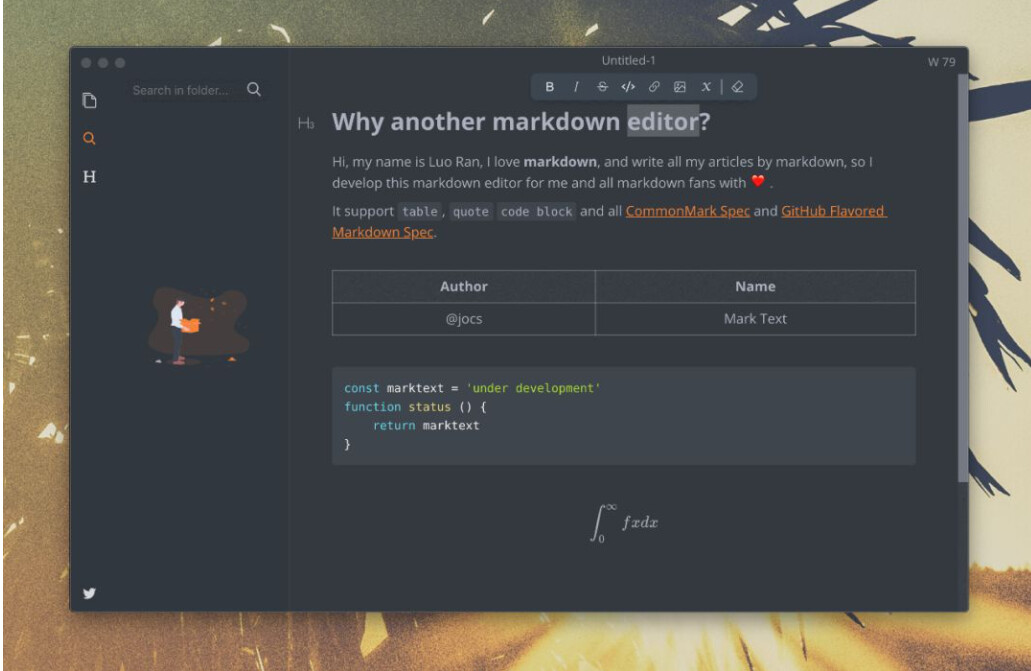
此外,MarkText 还具有以下特性:
- 对数学表达(KaTeX)、front matter 等进行了扩展;
- 支持段落和行内样式快捷方式,以提高用户写作效率;
- 可以输出 HTML 、PDF 文件;
- 支持 Cadmium Light、Material Dark 等 6 种主题;
- 支持 3 种编辑模式:源码模式、打字机模式和专注模式;
- 可以直接从剪贴板粘贴图像。
三 大编辑模式
作为一款所见即所得的 Markdown 编辑器,MarkText 支持三种编辑模式,分别是源码模式、打字机模式和专注模式。
安装使用
1、官方下载地址:
Releases · marktext/marktext · GitHub
2、安装配置依赖pandoc
Pandoc 是一个免费开源的格式转换工具,可以用于各种标记格式文档之间的转换。Pandoc 被广泛用于书写工作和电子书籍出版流程。
3、配置中文语言包
原官方包是没有中文的,此安装包是开源作者贡献、
安装完成后,中文界面如图所示:
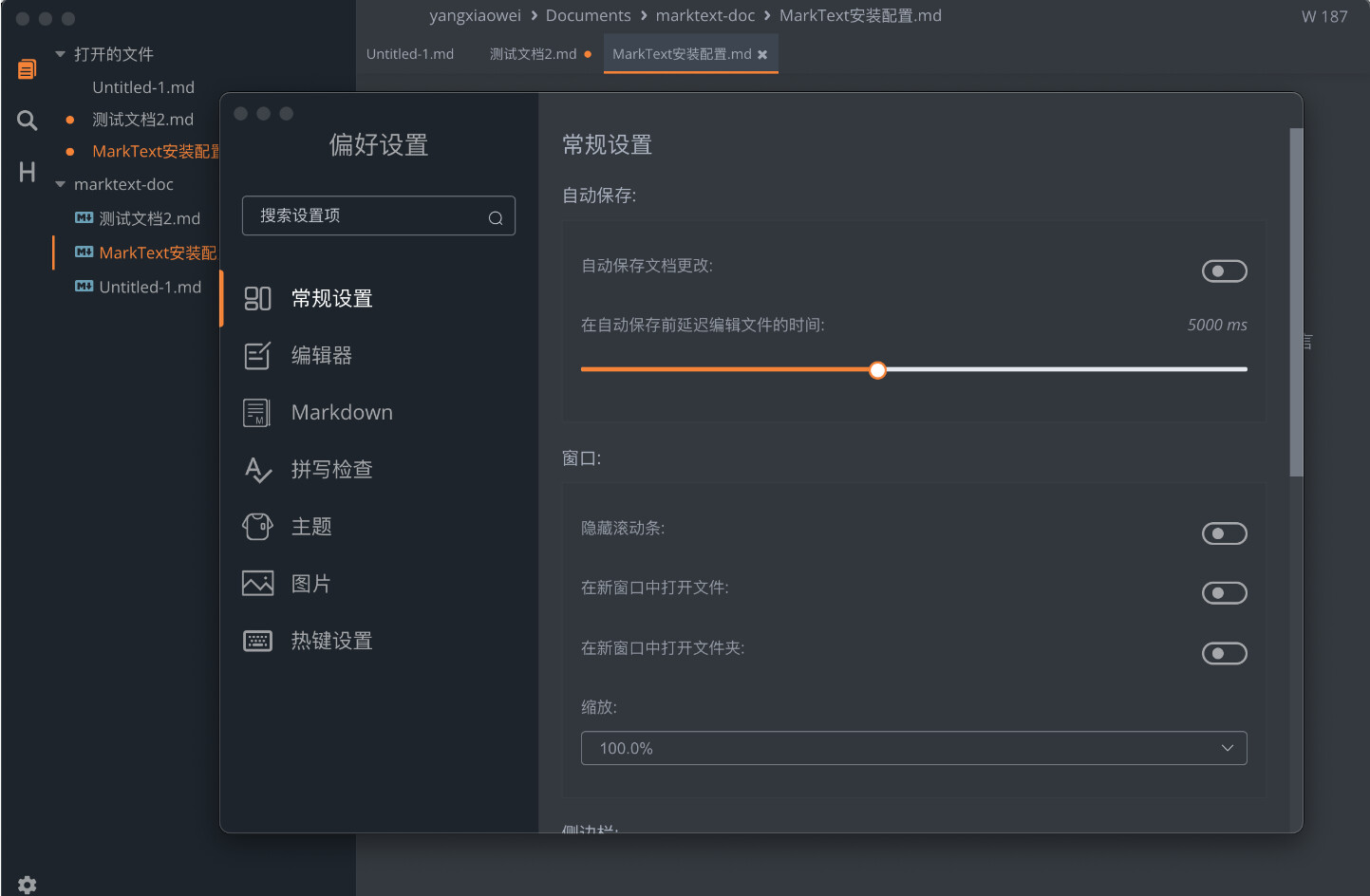
配置图床
Marktext默认仅支持sm.ms 和GitHub作为图床选项

如下介绍如何搭配picgo 作为图床服务
picgo有2个版本,一个是Picgo桌面程序,一个是npm管理的控制台程序picgo,marktext检测与调用的是控制台程序, Marktext不会像Typora那种可以直接识别通过exe安装的Picgo ,对于控制台程序使用
在安装picgo-core之前需要安装上Node.js 版本 >= 8。
安装步骤:
1、WIN+R打开运行,输入cmd,打开命令窗口:
>npm install -g picgo
显示如下表示安装成功:
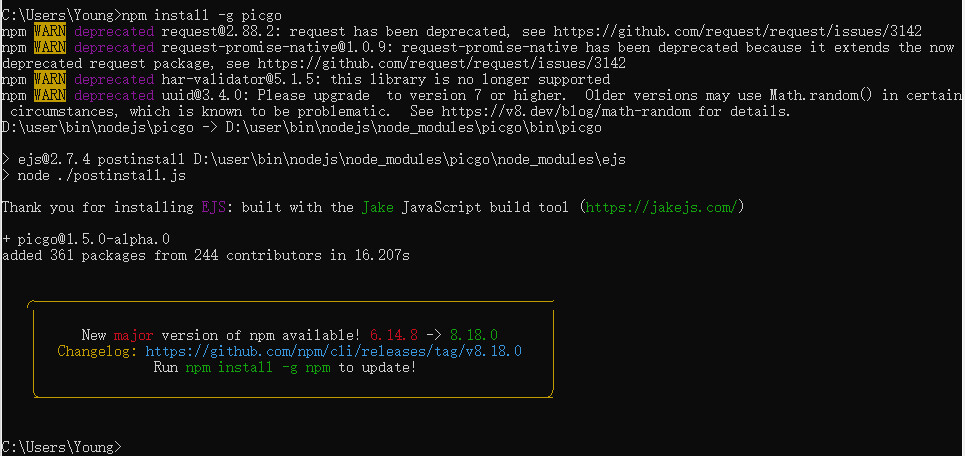
2、安装完成后使用下面命令检测
windows:
>where picgo
macos:
>which picgo
picgo 支持命令行模式直接使用。在你全局安装了picgo之后,你可以通过picgo -h来查看所有命令:
$ picgo -h
Usage: picgo [options] [command]
Options:
-v, --version output the version number
-d, --debug debug mode
-s, --silent silent mode
-c, --config <path> set config path
-h, --help output usage information
Commands:
install|add <plugins...> install picgo plugin
uninstall|rm <plugins...> uninstall picgo plugin
update <plugins...> update picgo plugin
set|config <module> [name] configure config of picgo modules
upload|u [input...] upload, go go go
use [module] use modules of picgo
init [options] <template> [project] create picgo plugin's development templates
3、设置picgo上传图床
picgo默认的图床是sm.ms,如需配置其他图床 ,则执行命令picgo set uploader
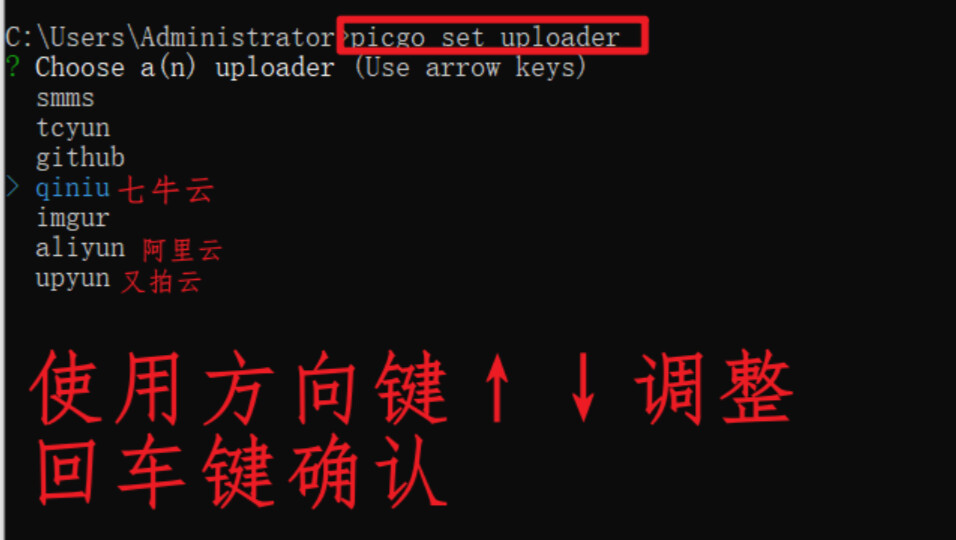
3.1、设置细节参数
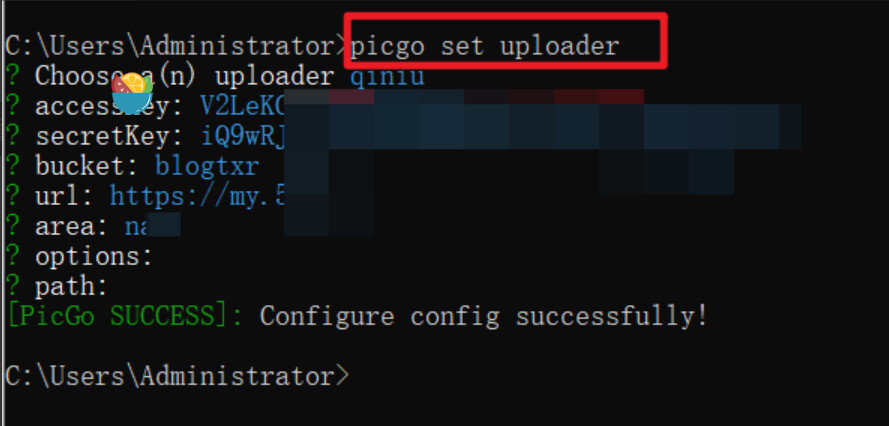
常用的图床参数(不是所有的都是必须配置的,具体看图片,带红色星号的就是必须的,"path"和"options"好像都不是必须的):
七牛云
{ "accessKey": "", "secretKey": "", "bucket": "", // 存储空间名 "url": "", // 自定义域名 "area": "z0" | "z1" | "z2" | "na0" | "as0", // 存储区域编号 "options": "", // 网址后缀,比如?imgslim "path": "" // 自定义存储路径,比如 img/ }
3.2、设置默认图床
picgo use uploader
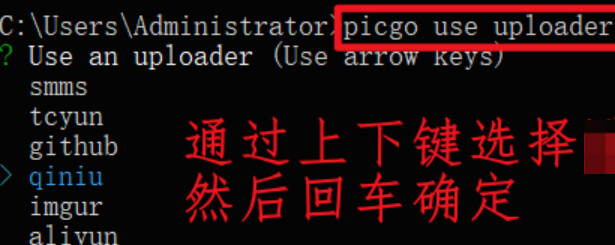
3.3、测试图床
# 上传具体路径图片
picgo upload /xxx/xxx.jpg

4、如何配置其他图床
4.1、执行如下命令,安装自己所需的插件
D:\user\bin>picgo install imgtp

4.2、初次安装完成后并不显示,需要执行如下更新命令进行加载
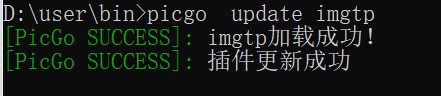
4.3、再次使用use命令,查看已显示在列表

5、配置完成后,打开marktext的偏好设置,选择图片安装下图设置,如果设置成功,即可正常使用。
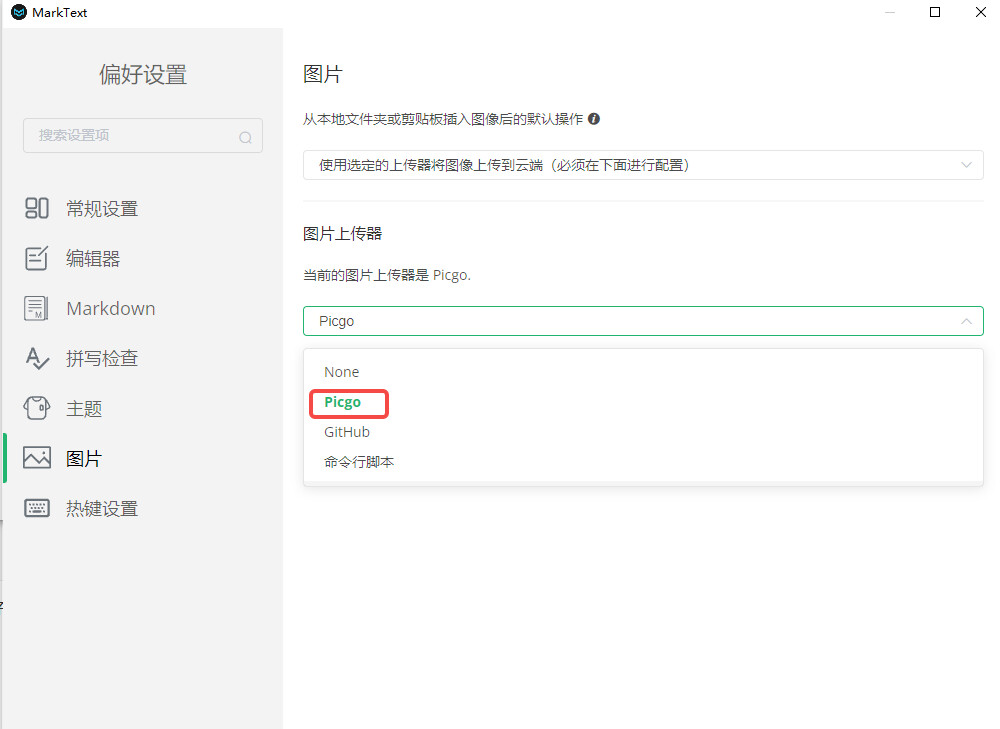
注意:
PicGo的配置文件在不同系统里是不一样的。
- Windows:
%APPDATA%\picgo\data.json- Linux:
$XDG_CONFIG_HOME/picgo/data.jsonor~/.config/picgo/data.json- macOS:
~/Library/Application\ Support/picgo/data.json举例,在windows里你可以在:
C:\Users\你的用户名\AppData\Roaming\picgo\data.json找到它。在linux里你可以在:
~/.config/picgo/data.json里找到它。macOS同理。
HTTP调用上传具体路径图片
- method: POST
- url: http://127.0.0.1:36677/upload (此处以默认配置为例)
- request body:
{list: ['xxx.jpg']}必须是JSON格式
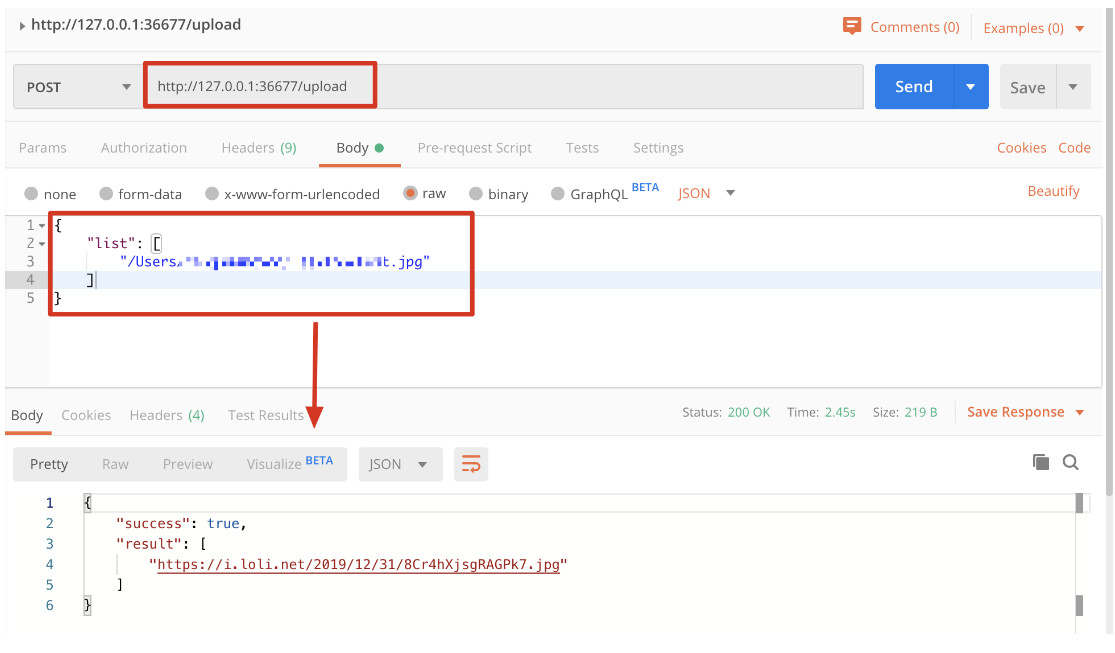
{
"success": true, // or false
"result": ["url"]
}
采坑事项
1、配置默认图床外的其他图床信息
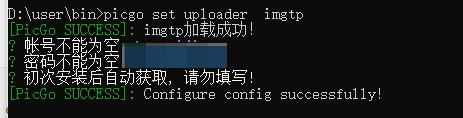
2、固定使用其插件:
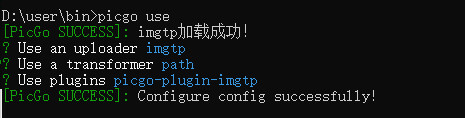

3、上传时 提示如下错误:
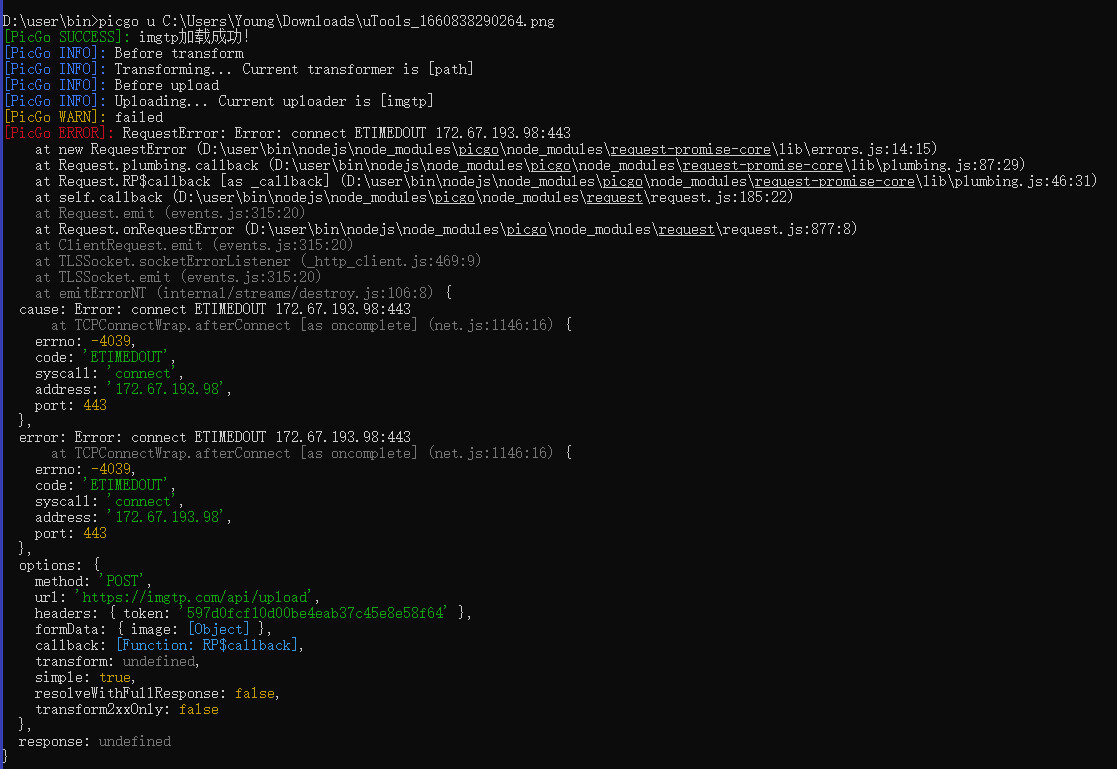
备: 该问题表象显示 网络无法联通,实际尝试了各种办法当前仍未解决, 待有新的解决方案后,进行更新
标签:Markdown,Typora,编辑器,神器,图床,marktext,picgo,安装,Marktext 来源: https://www.cnblogs.com/crstyl/p/16603039.html